本文为您提供 “电脑屏幕实时监控的方法” 相关的内容,其中有: “电脑屏幕如何实时监控?教你五个电脑屏幕实时监控的方法,分分钟”, 等内容。。文章摘要:
1、电脑屏幕如何实时监控?教你五个电脑屏幕实时监控的方法,分分钟
不管是远程办公时要查看员工工作状态,还是管理多台设备时需追溯操作轨迹,电脑屏幕实时监控都是高效工具!但不少人觉得 “操作复杂、门槛高”,其实根本不用愁~
今天分享的 5 个方法,从企业级集中管控到个人轻量监控全覆盖,零基础也能快速上手!无需复杂配置,分分钟实现屏幕实时查看,还能适配不同场景需求,帮你轻松解决 “看不见、管不到” 的难题,守护数据安全又提升管理效率!

一、部署洞察眼 MIT 系统:企业级多终端集中监控首选
作为专业的终端管理工具,该系统能实现多设备同步监控,操作简单且功能全面,适合中大型企业或多分支机构使用:
核心功能:
实时屏幕监控:能够实时查看被监控电脑的屏幕画面,支持单屏查看和多屏同时监控,还支持远程连接操作,便于管理者协助解决问题或纠正错误。
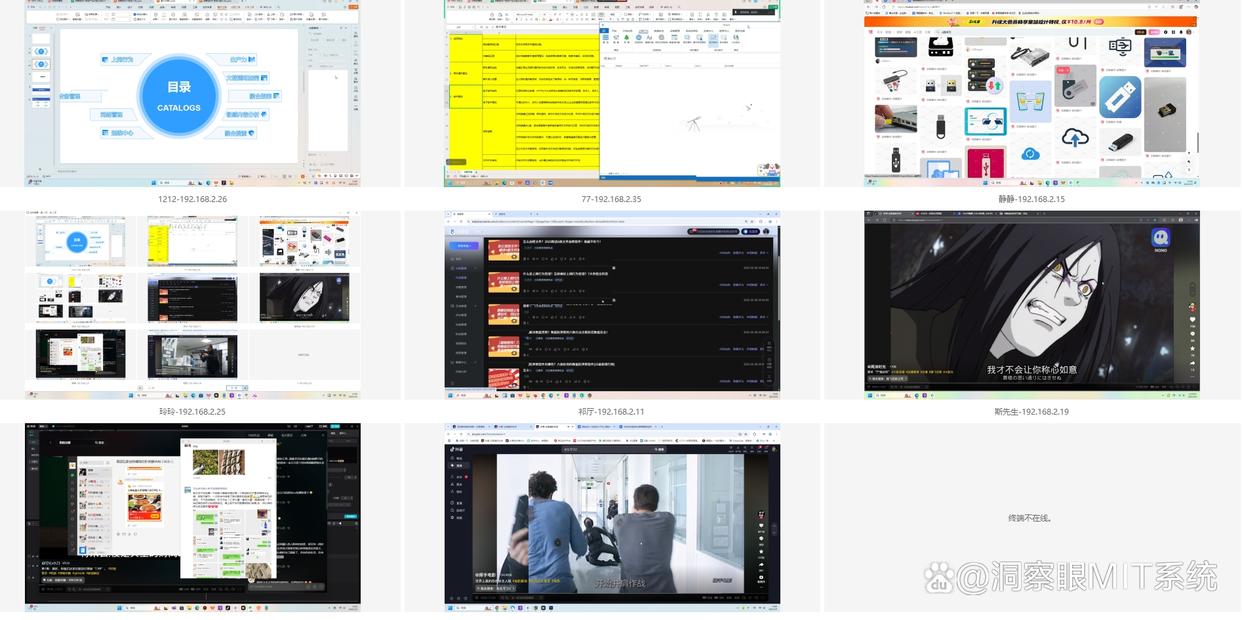
屏幕录像管控:支持自定义录制频率与时长,自动生成视频存档,录像文件可保存为本地文件或上传至云端,也可保存为常见视频格式,便于后期查看,且多屏监控时每台员工机的屏幕都能单独录像。
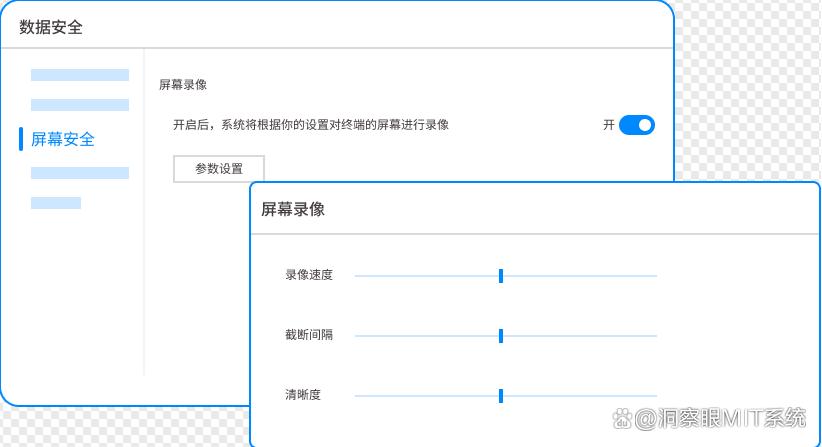
通讯监控:全面监控 QQ、微信、Skype 等常用聊天工具,详细记录聊天内容、时间及对象。通过智能分析聊天信息,及时察觉潜在的数据泄露风险,比如员工无意间在聊天中提及公司关键机密。
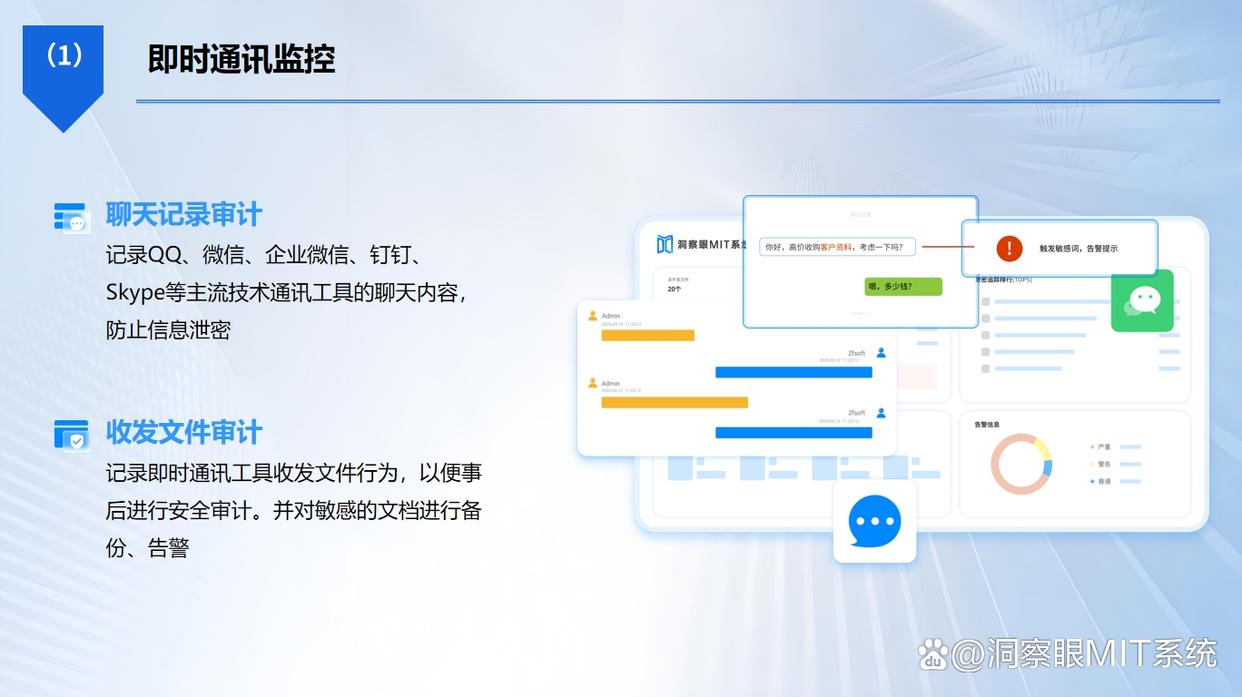
远程控制与协助:管理员可以远程操作被监控电脑,进行文件管理、软件安装或卸载、系统维护等任务,就像操作自己的电脑一样方便,可用于 IT 部门远程解决员工电脑问题,提升响应速度和效率。
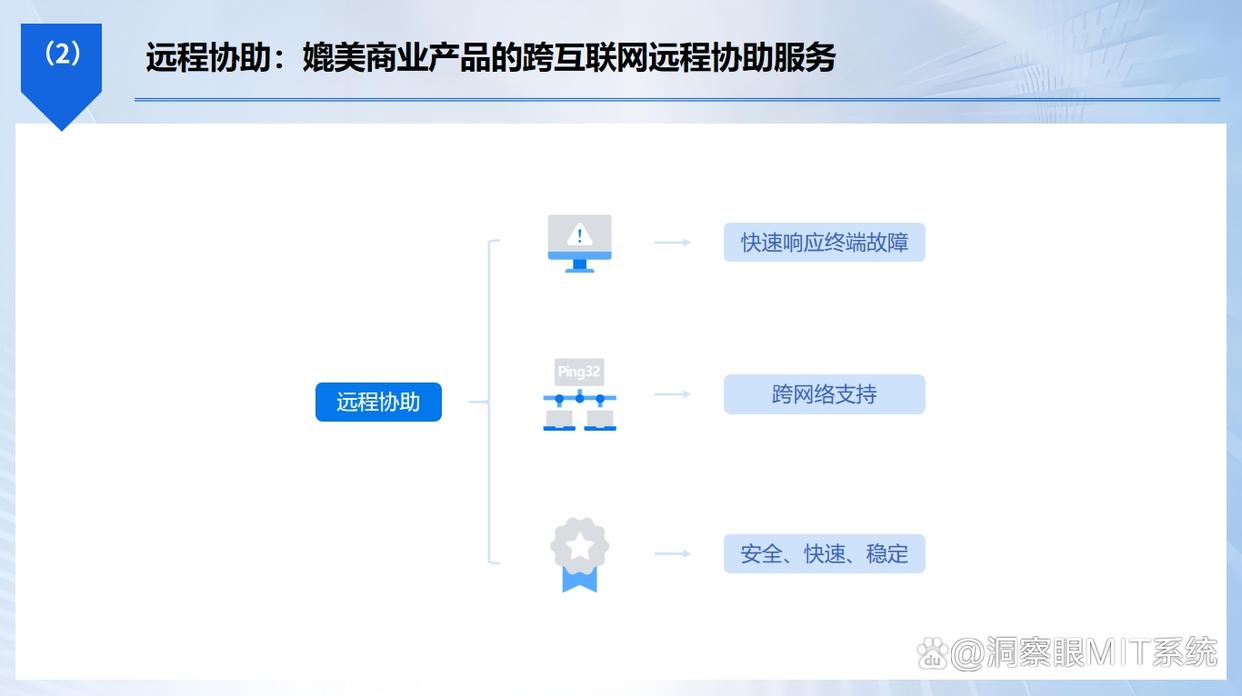
突出优势:多终端集中管理效率高,数百台设备可一键纳入监控;监控数据加密存储,符合《数据安全法》合规要求;兼具远程协助功能,IT 团队可直接在监控界面排查设备故障,无需额外工具。
适用场景:连锁企业管控全国门店终端、电商团队监督客服电脑操作、IT 部门批量管理办公设备。
二、使用 VNC Viewer:开源免费跨系统监控工具
该软件是开源远程监控软件,支持多系统跨平台监控,适合预算有限的中小企业或个人用户:
核心功能:
在监控端与被监控端安装对应客户端后,通过 “VNC 服务器地址 + 密码” 建立连接,实时查看屏幕画面;
支持 “全屏监控”“窗口化监控” 两种模式,可自由调整画面分辨率;
内置 “键盘鼠标同步” 功能,监控端可远程操控被监控电脑(需开启权限);
支持多台被监控设备分组管理,在监控端界面切换查看。
突出优势:完全免费(开源协议授权),无功能限制;兼容 Windows、macOS、Linux、树莓派系统,跨系统监控无压力;软件体积小(客户端仅 5MB),运行占用资源低,不影响被监控电脑性能。
注意事项:需手动配置 VNC 服务器参数(如端口号、加密方式),对新手有一定操作门槛;跨外网监控需设置端口映射,建议在局域网内使用更便捷。
适用场景:个人监控家中电脑、小型工作室管理多台设计电脑、技术爱好者测试跨系统监控功能。

三、借助向日葵远程控制:带移动端监控的全能工具
它是国内主流远程监控软件,支持电脑端与移动端双向监控,适合需要灵活管理的场景:
核心功能:
监控端可通过电脑或手机(安装向日葵 APP)实时查看被监控电脑屏幕,手机端支持 “横竖屏切换”“手势缩放” 操作;
支持 “多屏幕监控”,被监控电脑若连接多台显示器,可在监控端切换查看不同屏幕;
内置 “屏幕录制”“截图” 功能,监控过程中可随时保存关键画面;
支持 “无人值守” 模式,提前设置好后,监控端可随时连接,无需被监控端确认。
突出优势:移动端监控便捷,管理者外出时可通过手机查看团队工作屏幕;提供 “企业版”,支持成员权限分级(如普通管理员仅查看,超级管理员可操控);内置 “设备状态监测”,实时显示被监控电脑的 CPU、内存使用率,异常时告警。
适用场景:远程办公领导移动端查岗、个人用手机监控家中电脑、中小企业管理异地员工设备。
四、安装 AirDroid Business:企业级 Android 设备屏幕监控
若需监控 Android 系统设备(如企业配发的安卓工作手机、工业平板),该软件是专业解决方案:
核心功能:
在安卓设备上安装客户端并激活后,可在电脑端实时查看设备屏幕,支持 “高清画质”(1080P)监控;
支持 “多设备同时监控”,电脑端界面可分屏展示 16 台安卓设备屏幕;
内置 “屏幕录制”“实时截图” 功能,可导出监控文件存档;支持远程推送应用、安装补丁,兼顾监控与设备管理。
突出优势:专为 Android 设备优化,监控延迟低(≤1 秒),画面无卡顿;支持 “设备定位” 功能,可结合屏幕监控查看移动设备位置(如外勤员工的工作手机);提供 API 接口,可与企业 OA 系统对接,实现监控数据同步。
适用场景:企业管理外勤员工工作手机、零售行业监控门店安卓收银平板、工业场景监控生产线安卓控制设备。

五、利用 Chrome 远程桌面:浏览器端轻量监控方案
无需安装独立软件,通过 Chrome 浏览器即可实现屏幕实时监控,适合临时监控或极简需求场景:
核心功能:
在监控端与被监控端的 Chrome 浏览器中,安装 “Chrome 远程桌面” 扩展程序;
登录同一 Google 账号后,在被监控端开启 “远程访问” 权限,生成 “访问码”;
监控端输入 “访问码” 建立连接,实时查看屏幕画面,支持远程操控(需授权);
监控过程中数据通过 Google 加密通道传输,安全性较高。
突出优势:零软件安装(仅需浏览器扩展),操作极简,新手秒上手;跨系统支持(Windows、macOS、Chrome OS 均可),只要有 Chrome 浏览器就能用;无需担心软件兼容性,浏览器环境统一。
注意事项:需登录 Google 账号,国内使用需确保网络可正常访问;不支持多设备同时监控,一次仅能连接一台设备;无屏幕录制功能,需手动截图保存信息。
适用场景:临时协助同事查看电脑问题、个人跨设备查看文件(如用家里电脑监控公司电脑)、极简办公环境下的轻量监控。



